SearchGPT(서치GPT) 크롬 확장 프로그램 사용법 및 설정 방법
SearchGPT(서치GPT) 확장 프로그램 출시
OpenAI에서 구글 크롬에서 사용할 수 있는 확장 프로그램을 출시하였습니다.
기존에 URL부분에 키워드를 입력하면 구글 검색결과가 나왔지만,
확장프로그램을 설치하면 SearchGPT의 검색 결과가 바로 나올 수 있습니다.
검색엔진을 OpenAI의 SearchGPT로 사용한다고 생각하시면 됩니다.
SearchGPT(서치GPT) 확장 프로그램 설치
GPT의 경우에는 너무나 많은 확장 프로그램과 같은 로고가 존재하기 때문에
꼭! 제공자와 개발자를 확인하셔야 합니다.
오른쪽에 있는 Chrome 추가를 눌러서 설치해주시면 됩니다.
아직 초기 출시라 주의 문구가 나오는데 "설치 계속"을 누르시고 설치하시면 끝입니다.
설치하시면 다음과 같이 문구를 보실 수 있습니다.
그리고 설정에서 확장 프로그램 관리를 눌러 확인하시면 끝입니다.
확인하면 잘 설치되신걸 보실 수 있습니다.
그리고 버튼을 눌러 활성화해주시면 됩니다.
SearchGPT(서치GPT) 확장 프로그램 사용법
사용법은 URL창에 검색하고자 하는 키워드를 적으시면 됩니다.
삼성전자 주가 검색
아래 키워드 옆에 - ChatGPT search검색이라는 문구를 보실 수 있습니다.
엔터 치면 자동으로 ChatGPT로 넘어갑니다. 그리고 검색 결과를 받아 보실 수 있습니다.
미국 인플레이션 지수 검색
역시 바로 ChatGPT로 옮겨지면서 새창으로 열립니다.
Google(구글) 검색으로 검색 결과받기
확장프로그램의 기본 값이 SearchGPT이기 때문에 구글 검색이 제한되는데, 쿼리를 사용하여 검색하여야 합니다.
확장프로그램 개요에 보면 "!g [your query]"로 검색해야 구글 검색 결과를 받아 볼 수 있다고 적혀있습니다.
구글 검색 - Nike Jordan
쿼리로 검색합니다. 맨앞에 !g를 넣어주고 스페이스바로 한 칸 띄워주고 검색하시면 됩니다.
그러면 구글에서 검색했던 그 결과를 받으실 수 있습니다.
구글 검색 - LG
마찬가지로 검색 결과를 구글로 받아볼 수 있습니다.
Google(구글) 검색 치명적인 오류
문제가 있는데, 아직 구글 검색이 완벽하게 잘 작동하지 않습니다.
영어는 검색이 되지만, 한글은 검색이 안됩니다.
또한 영어 + 한글을 사용해도 오류가 발생합니다.
Google(구글) 검색 및 오류 메시지
아래 이미지와 같이 한글로 검색을 해보고, 띄어쓰기, 영어 + 한글을 조합해서 검색해 보았는데, 오류가 발생하면서 구글 검색결과가 나오지 않습니다.
오류 메시지는 다음과 같이 나옵니다.
오류 메시지 : Oops, an error occurred!
이 오류는 시스템 오류로써, OpenAI에서 프로그램 버그를 수정해줘야 해서 기다려야 합니다.
한글 검색에 아직 제한이 있어 실제 크롬에서 사용하기 어려울 것 같습니다.
SearchGPT(서치GPT) 확장 프로그램 활성화 / 비활성화
사용에 불편하거나 마음에 들지 않으면 SearchGPT(서치GPT) 확장프로그램 기능을 비활성화하셔야 합니다.
확장프로그램 설정을 통해 사용 off 하여 끄실 수 있습니다.
확장 프로그램 관리를 클릭해 줍니다.
SearchGPT 확장 프로그램 관리 화면
확장 프로그램 관리 화면을 클릭했을 때 왼쪽 이미지와 같이 "사용"부분을 보시면 되는데, 오른쪽 이미지와 같이 클릭하셔서 기능 사용을 off 하시면 됩니다.
비활성화하시면 이전과 같이 구글 크롬을 사용하시면 됩니다.
구글 검색이 기본이 되기 때문에 따로 설정할 필요가 없습니다.
SearchGPT 확장 프로그램 사용 후기
아직 출시 초기라 불안정한 요소가 있는 것 같습니다.
특히 검색할 때마다 새창으로 화면이 나와 창관리에 비효율인 것 같습니다.
Search(서치) 기능은 ChatGPT 사이트나 테스크탑을 통해 사용할 것 같습니다.
구글을 오래 써서 아직은 구글 검색 결과 마음이 안심됩니다.



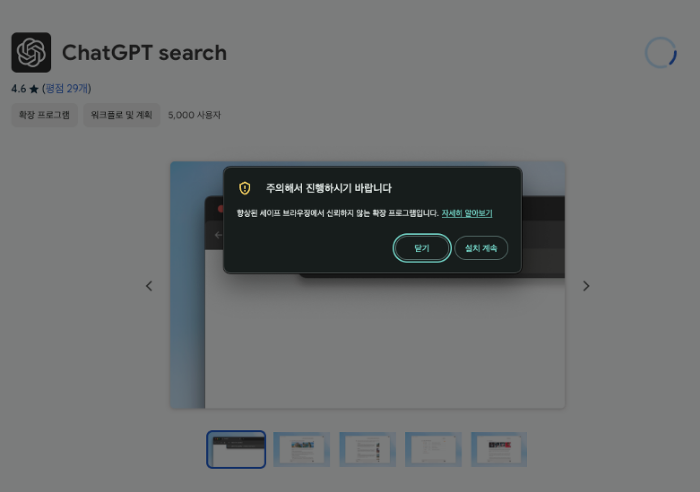





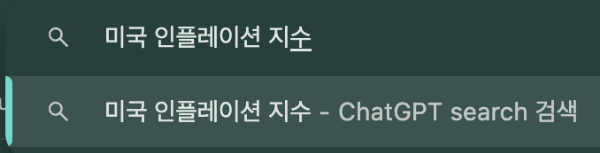














댓글